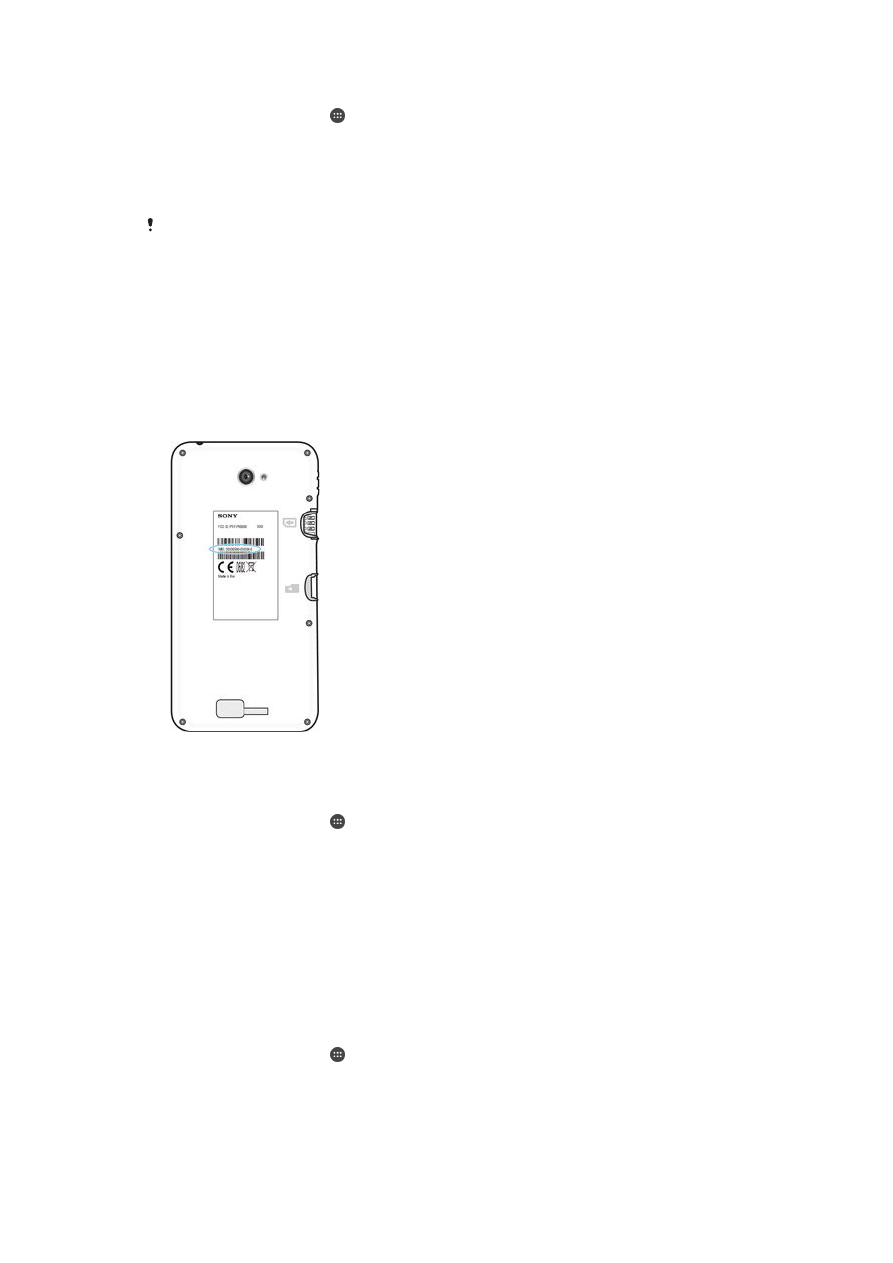
Rafhlöðu- og orkustjórnun
Tækið þitt er með fasta rafhlöðu. Þú getur fylgst með rafhlöðunotkun þinni og séð hvaða
forrit nota mestu orkuna. Þú getur fjarlægt eða takmarkað appin og virkjað nokkrar
orkusparnaðrastillingar til að fá betri notkun úr rafhlöðunni þinni. Þú getur einnig skoðað
áætlun yfir hvað langan tíma rafhlaðan hefur og stillt rafhlöðustillingar til að bæta afköstin
og láta rafhlöðuna endast lengur.
Unnið með eyðslu rafhlöðunnar
1
Á Heimaskjár pikkarðu á .
2
Finndu og pikkaðu á
Stillingar > Orkustjórnun > Orkunotkun forrits. Yfirlit birtist
sem sýnir forrit sem hafa háa tíðni gagnaumferðar eða sem þú hefur ekki notað í
langan tíma.
3
Farðu yfir upplýsingarnar, gerðu síðan það sem þarf, t.d. að fjarlægja forrit eða
takmarka notkun þess.
112
Þetta er internetútgáfa þessarar útgáfu. © Prentið aðeins til einkanota.
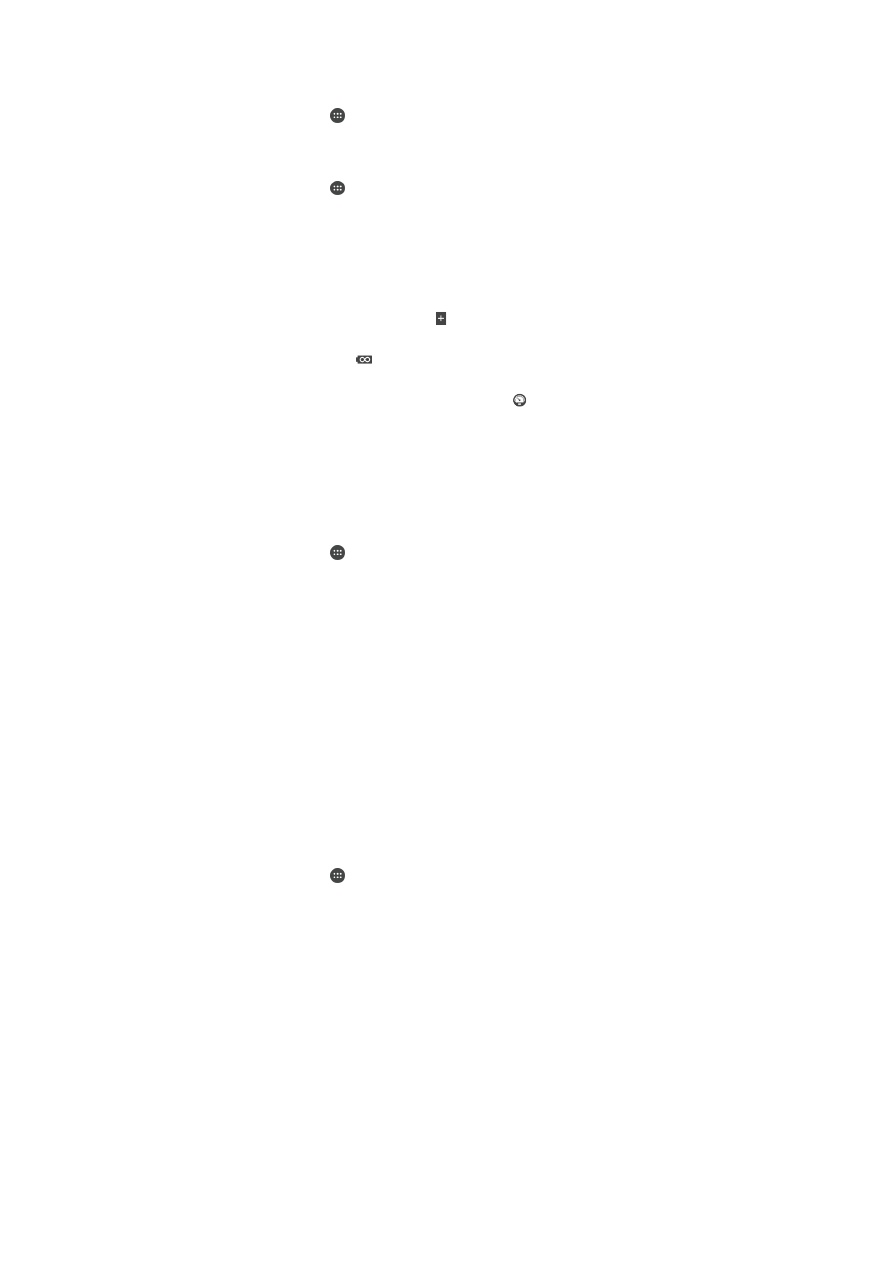
Til að skoða hvaða forrit nota mestu rafhlöðuorkuna
1
Á Heimaskjár pikkarðu á .
2
Finndu og pikkaðu á
Stillingar > Orkustjórnun > Rafhlöðunotkun.
Áætlaður rafhlöðutími skoðaður
1
Á Heimaskjár pikkarðu á .
2
Finndu og pikkaðu á
Stillingar > Orkustjórnun.
Orkusparnaðarstillingar
Það eru nokkrar orkusparnaðarstillingar í boði ef þú vilt að rafhlaðan endist lengur:
STAMINA-stilling
Slekkur á Wi-Fi® og farsímagöngum þegar slökkt er á skjánum, og dregur úr
afköstum vélbúnaðarins. birtist á stöðustikunni þegar þessi stilling er virk.
Ultra STAMINA stilling Takmarkar valkosti tækisins í grunnaðgerðir eins og að hringja og senda SMS-
skilaboð.
birtist á stöðustikunni þegar þessi stilling er virk.
Sparstilling
Breytir hegðun tækisins, t.d. birtustigi og tímastillingum skjásins þegar hleðslan á
rahlöðunni fer niður fyrir vissa prósentu.
birtist á stöðustikunni þegar þessi stilling
er virk.
Staðsett Wi-Fi
Stillir tækið þannig að það virkjar bara Wi-Fi® eiginleikann þegar það er í nánd við
vistað Wi-Fi® net.
Setja bakgr.gögn í
biðröð
Hámarkar nýtingu gagnaumferðar úr tækinu þegar slökkt er á skjánum með því að
senda gögn með ákveðnu millibili.
Kveikt á orkusparnaðarstillingu
1
Á Heimaskjár pikkarðu á .
2
Finndu og pikkaðu á
Stillingar > Orkustjórnun .
3
Til að virkja valda stillingu þína dregur þú viðkomandi sleða til hægri eða merkja
viðeigandi gátreit og síðan staðfesta, ef þarf.
4
Ef enginn sleði eða gátreitur er í boði bankarðu á nafn stillingar sem þú vilt virkja,
síðan staðfesta, ef þarf.
Yfirlit yfir eiginleika STAMINA-stillingar
STAMINA-stilling hefur ýmsa eiginleika sem hjálpa þér að hámarka afköst rafhlöðunnar:
Lengd bið
Hindrar forrit í að nota gagnaumferð með því að slökkva á Wi-Fi® og farsímagögnum
þegar slökkt er á skjánum. Þú getur útilokað sum forrit og sumar þjónustur frá því að hlé
sé gert á þeim þegar þessi eiginleiki er virkur.
STAMINA-klukka Heldur nettengingum í bið þegar þú ýtir oft á aflrofann til að kanna tímann.
Aukin notkun
Takmarkar afköst vélbúnaðar þegar þú notar tækið.
STAMINA stillingareiginleikar virktir
1
Á Heimaskjár pikkarðu á .
2
Finndu og pikkaðu á
Stillingar > Orkustjórnun og pikkaðu svo á STAMINA-
stilling.
3
Virkjaðu STAMINA stillingu ef hún er óvirk.
4
Merktu við gátreitinn við hliðina á eiginleikum sem þú vilt virkja, pikkaðu síðan á
Virkja, ef beðið er um það.
113
Þetta er internetútgáfa þessarar útgáfu. © Prentið aðeins til einkanota.
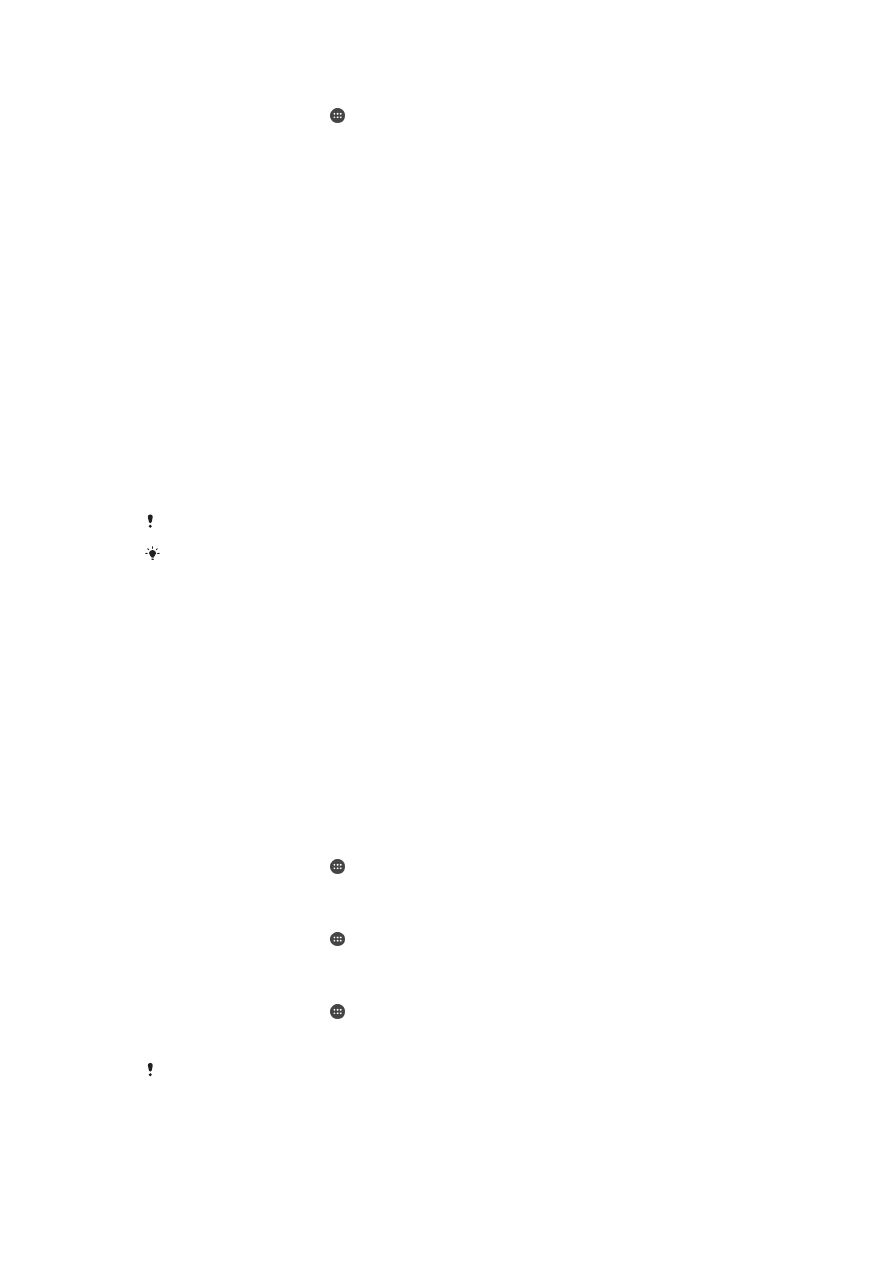
Forrit sem eiga að keyra í STAMINA stillingu valin
1
Á Heimaskjár pikkarðu á .
2
Finndu og pikkaðu á
Stillingar > Orkustjórnun og pikkaðu svo á STAMINA-
stilling.
3
Virkjaðu STAMINA stillingu ef hún er óvirk.
4
Gættu þess að merkt sé við gátreitinn
Lengd bið og pikkaðu svo á Forrit sem eru
virk í biðstöðu > Bæta við forritum.
5
Flettu til vinstri eða hægri til að skoða öll forrit og allar þjónustur merktu síðan við
viðeigandi gátreiti fyrir forrit sem þú vilt keyra.
6
Þegar því er lokið pikkarðu á
Lokið.